Windowsストアのインストールボタンがない問題を修正
公開: 2017-06-02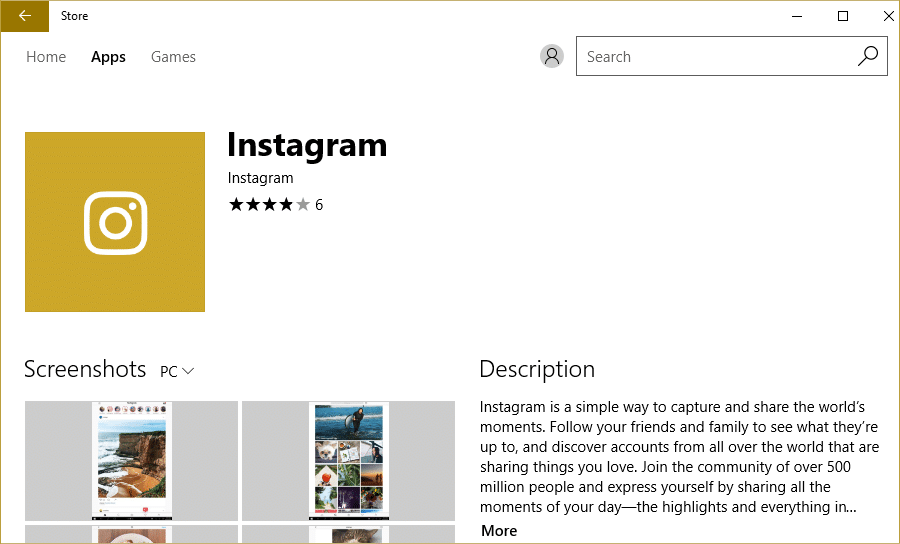
このエラーの主な原因はまだ不明ですが、この問題が発生する理由はさまざまです。 そのうちのいくつかは、Windowsファイアウォールが無効になっている、マルウェア感染、日付と時刻の構成が正しくない、アプリケーションパッケージが破損しているなどです。Windowsストアは、個人または業務用に必要なさまざまな種類のアプリケーションをダウンロードできるため、Windowsの重要なコンポーネントです。
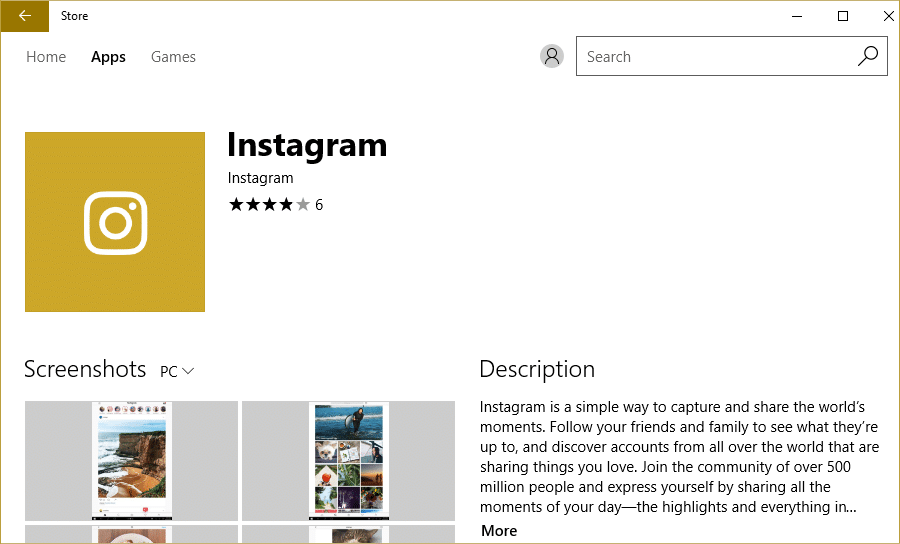
Windowsストアアプリケーションをダウンロードできないと想像してみてください。この場合、まさにそれが起こります。 ただし、トラブルシューティングツールがこの問題を修正するためにここにあることを心配しないでください。以下にリストされている方法を1つずつ実行すると、このガイドの終わりまでにWindowsStoreは通常の状態に戻ります。
以下のトラブルシューティング手順に進む前に、確認する必要のあることがいくつかあります。
- Family Saftey Settingsが一部のアプリをブロックすることがあります。そのため、ストア上の特定のアプリにアクセスできない場合があります。 他のすべてのアプリまたは特定のアプリで問題が発生していないか確認してください。 この問題が選択したアプリでのみ発生する場合は、Family SafteySettingsをオフにしてください。
- 最近システムに変更を加えたが、PCの再起動を忘れた場合は、Windowsストアにアクセスできない可能性があります。 Windows Updateの後でシステムを再起動し、問題が解決したかどうかを確認してください。
コンテンツ
- Windowsストアのインストールボタンがない問題を修正
- 方法1:Windowsファイアウォールをオンにする
- 方法2:PCの日付と時刻が正しいことを確認します
- 方法3:Windowsストアのキャッシュをクリアする
- 方法4:ストアアプリを再登録する
- 方法5:Windowsが最新であることを確認します
- 方法6:CCleanerとMalwarebytesを実行する
- 方法7:Windowsでクリーンブートを実行する
- 方法8:WindowsUpdateとWindowsStoreアプリのトラブルシューティングを実行する
Windowsストアのインストールボタンがない問題を修正
何か問題が発生した場合に備えて、必ず復元ポイントを作成してください。
方法1:Windowsファイアウォールをオンにする
Windowsストアでは、Windowsファイアウォールが有効になっていることを確認するまでアプリにアクセスできません。
1.Windowsキー+ Iを押してから、[コントロールパネル]を選択します。
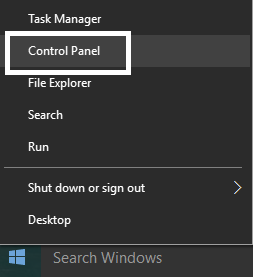
2.次に、[システムとセキュリティ]をクリックします。
3.次に、[ Windowsファイアウォール]をクリックします。

4.左側のウィンドウペインで、[ Windowsファイアウォールをオンまたはオフにする]をクリックします。
![[Windowsファイアウォールをオンまたはオフにする]をクリックします/ Windowsストアの[インストールしない]ボタンを修正します](/uploads/article/51/JVLHXIU8GNgMD1EY.png)
5.プライベートネットワーク設定とパブリックネットワーク設定の両方で[ Windowsファイアウォールをオンにする]を選択してから、PCを再起動します
完了したら、Windowsストアにアプリを再度インストールしてみてください。今回は正常に動作するはずです。
方法2:PCの日付と時刻が正しいことを確認します
1.画面の右下隅に表示されている[時間]を右クリックします。 次に、[日付/時刻の調整]をクリックします。
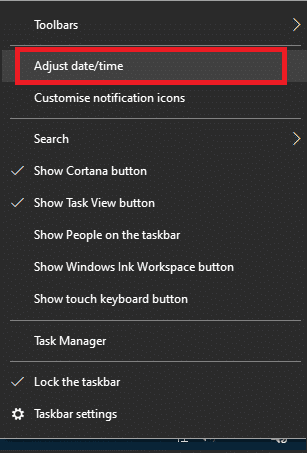
2. [時刻を自動的に設定する]と[タイムゾーンを自動的に設定する]の両方のオプションが無効になっていることを確認します。 [変更]をクリックします。
![[時刻の自動設定]をオフにして、[日付と時刻の変更]の下の[変更]をクリックします](/uploads/article/51/koAAivukRADiCxD6.png)
3.正しい日時を入力し、[変更]をクリックして変更を適用します。
![正しい日時を入力し、[変更]をクリックして変更を適用します。](/uploads/article/51/b9FpDFsxtz3Alqho.png)
4.接続を修正できるかどうかを確認しますChromeのプライベートエラーではありません。
5.これで問題が解決しない場合は、[タイムゾーンを自動的に設定する]オプションと[日付と時刻を自動的に設定する]オプションの両方を有効にします。 アクティブなインターネット接続がある場合、日付と時刻の設定は自動的に更新されます。
![[時刻を自動的に設定]と[タイムゾーンを自動的に設定]がオンになっていることを確認してください](/uploads/article/51/otsXRs3avDytHoFQ.png)
また読む: Windows10で日付と時刻を変更する4つの方法
方法3:Windowsストアのキャッシュをクリアする
1.Windowsキー+ Rを押してから、「 Wsreset.exe 」と入力し、Enterキーを押します。

2.プロセスが終了したら、PCを再起動します。
方法4:ストアアプリを再登録する
1.管理者としてコマンドプロンプトを開きます。

2.以下のPowerShellコマンドを実行します

PowerShell -ExecutionPolicy Unrestricted -Command“&{$ manifest =(Get-AppxPackage Microsoft.WindowsStore).InstallLocation + '\ AppxManifest.xml'; Add-AppxPackage -DisableDevelopmentMode -Register $ manifest}」または
Get-AppXPackage -AllUsers | Foreach {Add-AppxPackage -DisableDevelopmentMode -Register "$($_。InstallLocation)\ AppXManifest.xml"} 
3.完了したら、コマンドプロンプトを閉じて、PCを再起動します。
この手順では、Windowsストアアプリを再登録します。これにより、Windowsストアの[インストールボタンがありません]の問題が自動的に修正されます。
方法5:Windowsが最新であることを確認します
1.Windowsキー+ Iを押して[設定]を開き、[更新とセキュリティ]をクリックします。
![Windowsキー+ Iを押して[設定]を開き、[更新とセキュリティ]アイコンをクリックします](/uploads/article/51/kwARVKAZyL73TTCh.png)
2.左側から、メニューでWindowsUpdateをクリックします。
3.次に、[更新の確認]ボタンをクリックして、利用可能な更新を確認します。
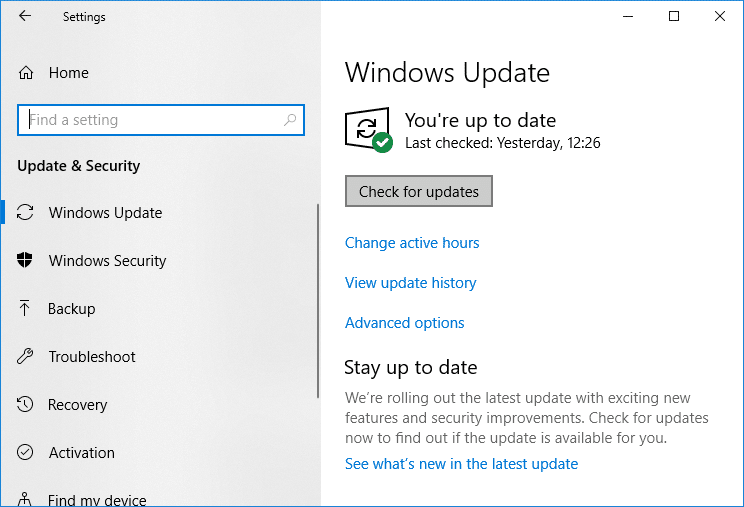
4.保留中の更新がある場合は、[更新のダウンロードとインストール]をクリックします。

5.アップデートがダウンロードされたら、それらをインストールすると、Windowsが最新の状態になります。
方法6:CCleanerとMalwarebytesを実行する
1. CCleaner&Malwarebytesをダウンロードしてインストールします。
2. Malwarebytesを実行し、システムをスキャンして有害なファイルを探します。 マルウェアが見つかった場合は、自動的に削除されます。
![Malwarebytes Anti-Malwareを実行したら、[今すぐスキャン]をクリックします](/uploads/article/51/hrHqnqSRbTZAu7uG.png)
3.ここで、CCleanerを実行し、[カスタムクリーン]を選択します。
4. [カスタムクリーン]で、[ Windows]タブを選択し、デフォルトにチェックマークを付けて、[分析]をクリックします。
![[カスタムクリーン]を選択し、[Windows]タブで[デフォルト]にチェックマークを付けます| Windowsストアのインストールボタンがない問題を修正](/uploads/article/51/LuIHsFLk3dqNoDjb.png)
5.分析が完了したら、削除するファイルを必ず削除してください。
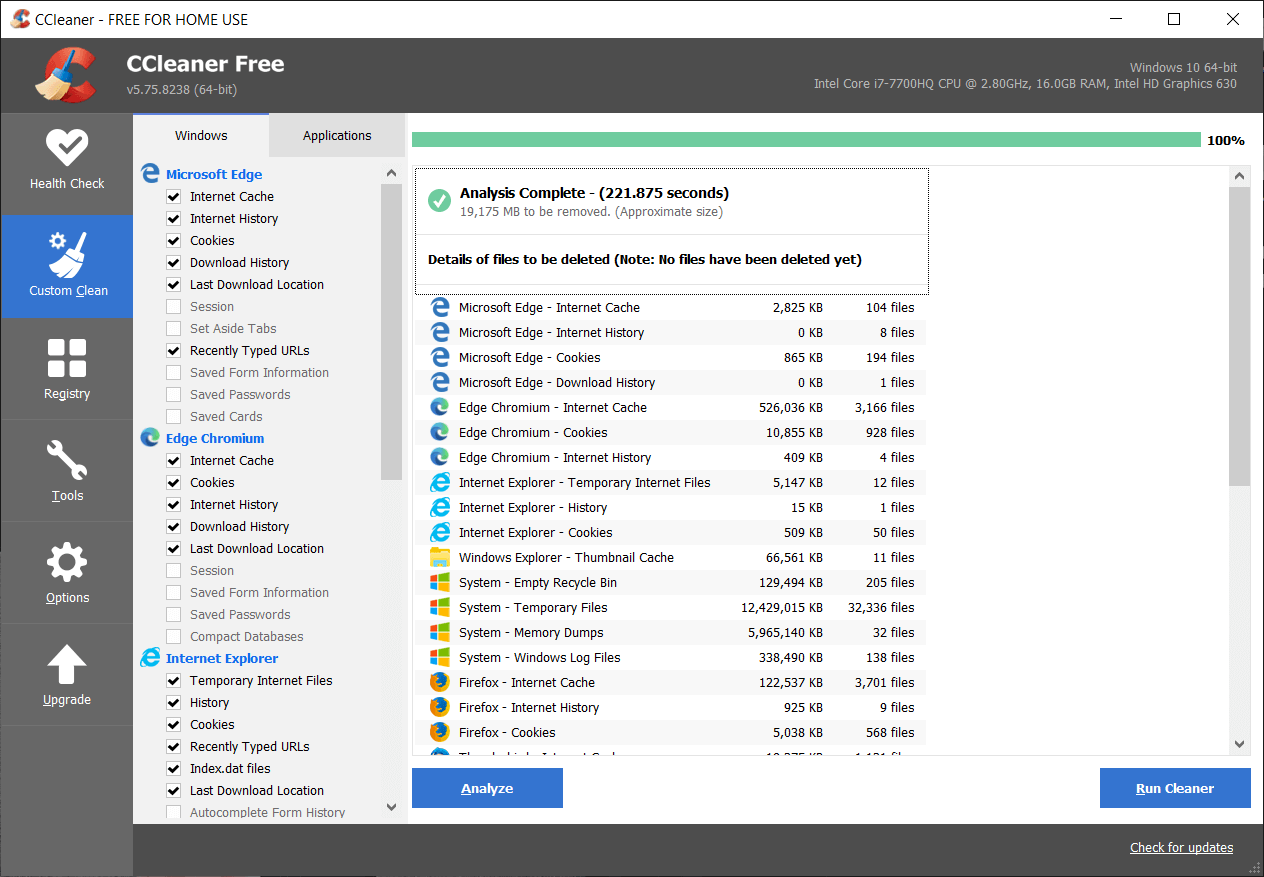
6.最後に、[クリーナーの実行]ボタンをクリックして、CCleanerにコースを実行させます。
7.システムをさらにクリーンアップするには、 [レジストリ]タブを選択し、以下がチェックされていることを確認します。
![[レジストリ]タブを選択し、[問題のスキャン]をクリックします](/uploads/article/51/NvfXHro4eizG85vL.png)
8. [問題のスキャン]ボタンをクリックしてCCleanerにスキャンを許可してから、[選択した問題の修正]ボタンをクリックします。
![問題のスキャンが完了したら、[選択した問題を修正] | [選択した問題を修正]をクリックします。 Windowsストアのインストールボタンがない問題を修正](/uploads/article/51/kFtEFj7ilAIZ8XV2.png)
9. CCleanerが「レジストリにバックアップの変更を加えますか? 」を選択します。
10.バックアップが完了したら、[選択したすべての問題を修正]ボタンをクリックします。
11. PCを再起動して、変更を保存します。
方法7:Windowsでクリーンブートを実行する
サードパーティのソフトウェアがWindowsストアと競合する場合があるため、Windowsアプリストアからアプリをインストールしないでください。 Windowsストアのインストールボタンがない問題を修正するには、PCでクリーンブートを実行し、問題を段階的に診断する必要があります。
方法8:WindowsUpdateとWindowsStoreアプリのトラブルシューティングを実行する
1. Windowsの検索バーに「トラブルシューティング」と入力し、[トラブルシューティング]をクリックします。
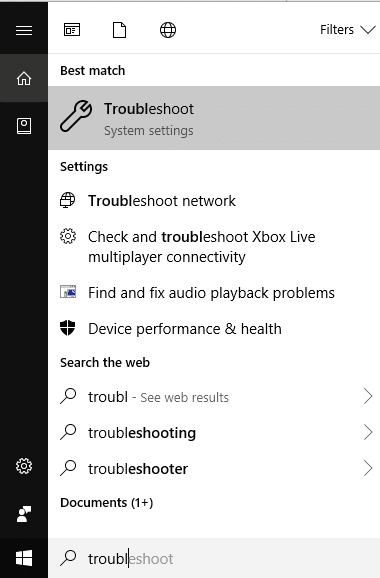
2.次に、左側のウィンドウペインから[すべて表示]を選択します。
3.次に、[コンピューターの問題のトラブルシューティング]リストから[WindowsUpdate]を選択します。
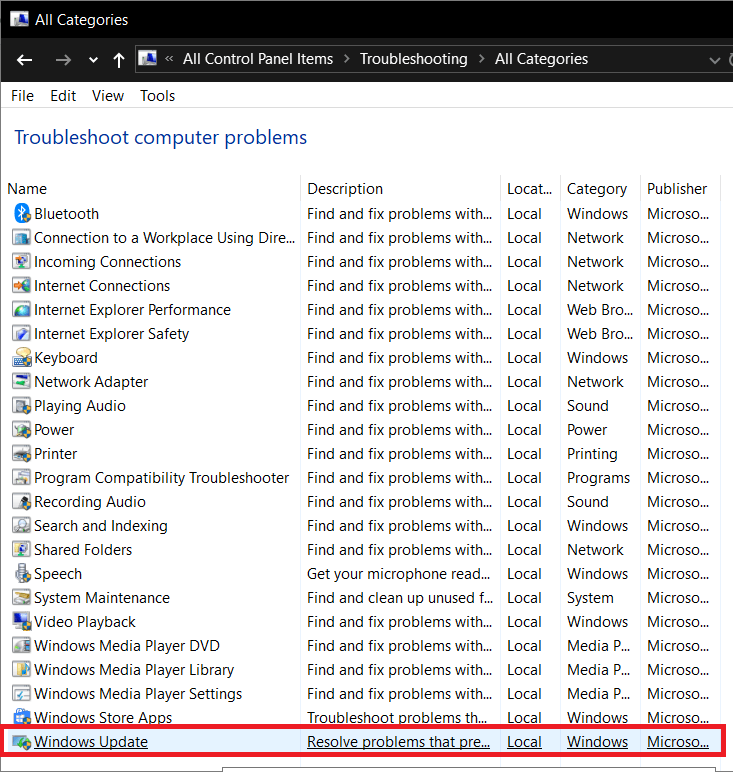
4.画面の指示に従い、 WindowsUpdateのトラブルシューティングを実行します。
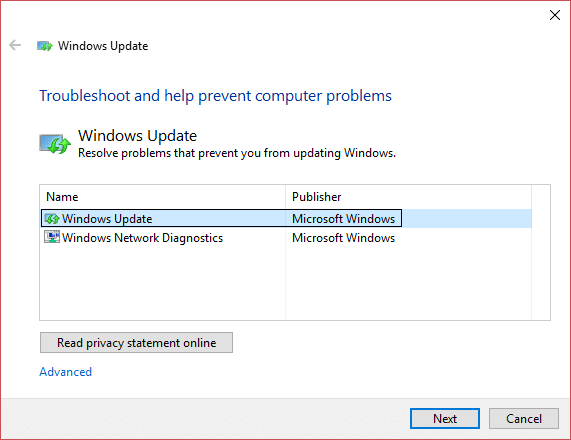
5.ここで、[すべて表示]ウィンドウに戻りますが、今回は[Windowsストアアプリ]を選択します。 トラブルシューティングを実行し、画面の指示に従います。
6. PCを再起動し、Windowsストアからアプリをインストールしてみます。
おすすめされた:
- Windowsストアエラーの修正サーバーがつまずいた
- Windows10でWindowsストアが読み込まれない問題を修正
- 充電されていない状態で接続されているラップトップのバッテリーを修正する7つの方法
- ウイルス対策サービスの実行可能ファイルの高いCPU使用率を修正
これで、Windowsストアの[インストールなし]ボタンの修正に成功しましたが、この投稿に関する質問がある場合は、コメントのセクションでお気軽に質問してください。
